3DMax怎样快速添加光源?
溜溜自学 室内设计 2021-10-25 浏览:1012
大家好,我是小溜。灵活的使用3DMax的功能,可以更好的制作出好看的模型。但很多时候模型绘制好,我们会进行光效增加,让模型更立体。小白可能不知道如何操作,下面的教程就来告诉大家3DMax怎样快速添加光源,需要的朋友快跟着教程操作起来吧!
想要更深入的了解“3DMax”可以点击免费试听溜溜自学网课程>>
工具/软件
电脑型号:联想(lenovo)天逸510s; 系统版本:Windows7; 软件版本:3DMax2009
方法/步骤
第1步
首先打开电脑里的3DMax软件,创建一个场景。
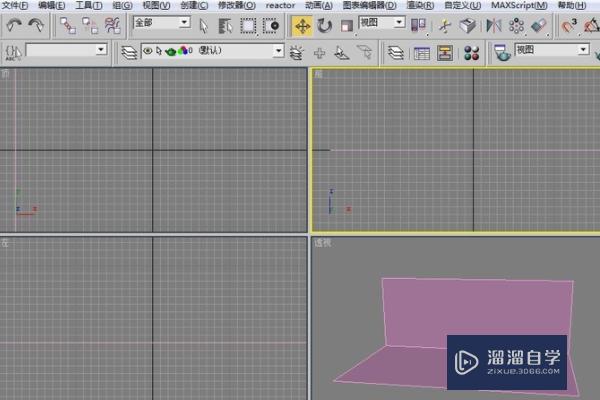
第2步
然后我们选中右边快捷操作栏里的目标点光源选项。
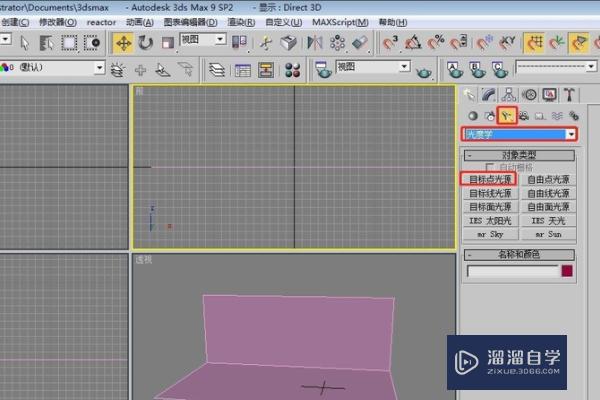
第3步
在场景中创建灯光,创建3个(实例复制)目标点光源灯光。

第4步
选中场景中的一盏灯光,在灯光修改器中,找到分布,下的web灯光,给添加上。

第5步
我们在界面右侧设置cd灯光强度里调节合适数值即可。

第6步
如图渲染后我们即可显示出光源。
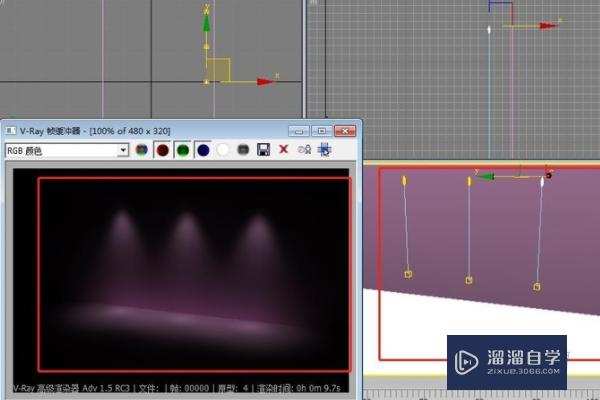
相关文章
距结束 04 天 05 : 31 : 06
距结束 01 天 17 : 31 : 06
首页









